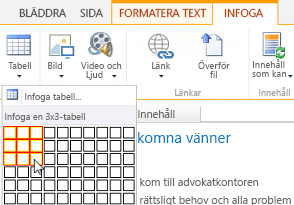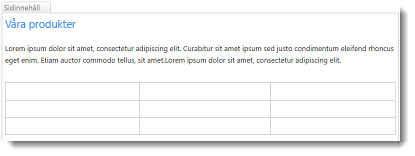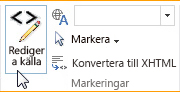Viktigt!:
-
Den här artikeln gäller endast klassiska sidor. Om du använder moderna sidor i Microsoft SharePoint kan du lägga till tabeller med hjälp av webbdelen Text. Se Lägga till text och tabeller på sidan med webbdelen Text.
-
Följ den här instruktionen om du vill kontrollera din SharePoint-version.
Du kan lägga till tabeller på dina klassiska sidor för att strukturera text, bilder eller objekt på en sida. Du kan göra detta för att visa data i en tabell, en prislista, en produktjämförelse, en lista med termer och definitioner och så vidare. Du kan också göra detta för att placera ut innehåll, till exempel visa anställdas biografier, din kontaktinformation eller kontorstid. I den här artikeln förklaras hur du placerar eller strukturerar innehåll på en sida med tabellredigeraren på webbplatsen och andra metoder som HTML.
I den här artikeln
Infoga en tabell
-
Bläddra till sidan där du vill lägga till tabellen.
-
Klicka på fliken Sida .
-
Klicka på knappen Redigera .
-
Klicka på sidan där du vill lägga till tabellen.
-
Klicka på fliken Infoga.
-
Klicka på knappen Tabell .
-
Det finns två sätt att lägga till tabellen:
-
Klicka på pilen för att expandera tabellens stödlinjer, hovra muspekaren över tabellens stödlinjer och klicka sedan på önskat antal tabellceller.
-
Du kan också klicka på knappen Infoga tabell , ange antalet kolumner och rader och klicka på OK.
-
-
Tabellen läggs till på sidan, där du kan börja lägga till innehåll i den eller anpassa den, uppgifter som beskrivs härnäst.
Anpassa en tabell
När du har infogat en tabell på sidan kan du börja anpassa den. Du kan lägga till och ta bort rader eller kolumner, sammanfoga och dela rader eller kolumner, ändra storlek på tabellen, ändra utseende och så vidare.
Lägga till rader och kolumner
Du kan lägga till rader och kolumner med celler i en tabell för att möjliggöra mer strukturerat innehåll på sidan. Du kan lägga till dem ovanför, nedanför, till vänster eller till höger om cellen där markören finns. Endast hela rader eller kolumner kan läggas till på en gång i stället för enskilda celler.
-
Redigera webbsidan som innehåller tabellen.
-
Placera markören i den tabellcell där du vill lägga till raden eller kolumnen.
-
Klicka på fliken Tabellayout .
-
Välj något av följande:
-
Infoga ovanför om du vill lägga till en rad ovanför den markerade cellen.
-
Infoga nedanför om du vill lägga till en rad under den markerade cellen.
-
Infoga vänster om du vill lägga till en kolumn till vänster om den markerade cellen.
-
Infoga höger om du vill lägga till en kolumn till höger om den markerade cellen.
-
Tips: Om du inte gillar resultatet av de nya cellerna kan du ångra åtgärden genom att skriva CTRL+Z eller klicka på fliken Formatera text och välja Ångra.
Ändringarna tillämpas omedelbart i tabellen. Om du hade text eller bilder i cellerna placeras de tillsammans i den nya sammanfogade cellen.
Sammanfoga celler
När du sammanfogar celler kombinerar du två eller fler celler för att ge mer utrymme för text, bilder och andra objekt i tabellen. Du kan sammanfoga celler ovanför eller under varandra och åt vänster eller höger från varandra, men du kan bara sammanfoga enskilda celler och inte hela rader eller kolumner.
-
Redigera sidan som innehåller tabellen.
-
Placera markören i den tabellcell som du vill sammanfoga.
-
Klicka på fliken Tabellayout .
-
Klicka på Sammanfoga celler och välj något av följande:
-
Sammanfoga ovanför för att sammanfoga med cellen ovanför.
-
Sammanfoga nedan för att sammanfoga med cellen nedanför.
-
Sammanfoga vänster för att sammanfoga med cellen till vänster.
-
Sammanfoga höger för att sammanfoga med cellen till höger.
-
Tips: Om du inte gillar resultatet av de sammanfogade cellerna kan du ångra åtgärden genom att skriva CTRL+Z eller klicka på fliken Formatera text och välja Ångra.
Ändringarna tillämpas omedelbart i tabellen. Om du hade text eller bilder i cellerna placeras de tillsammans i den nya sammanfogade cellen.
Dela celler
När du delar upp celler omvandlar du en enda cell till två celler för att tillämpa mer struktur på tabellinnehållet. Du kan dela celler vågrätt eller lodrätt, men du kan bara dela enskilda celler och inte hela rader eller kolumner.
-
Redigera webbsidan som innehåller tabellen.
-
Placera markören i den tabellcell som du vill dela.
-
Klicka på fliken Tabellayout .
-
Klicka på Dela celler och välj något av följande:
-
Dela vågrätt om du vill dela cellen i två celler sida vid sida.
-
Dela lodrätt för att dela cellen i två celler, en över den andra.
-
Tips: Om du inte gillar resultatet av de delade cellerna kan du ångra åtgärden genom att skriva CTRL+Z eller klicka på fliken Formatera text och välja Ångra.
Ändringarna tillämpas omedelbart i tabellen. Om du hade text eller bilder i cellen finns de kvar i den ursprungliga cellen och inte i den nya.
Ändra storlek på tabellen
Du kan ändra storlek på en tabell samt enskilda rader och kolumner som utgör tabellen. Du kan göra detta för att få plats med mer sidinnehåll i en tabellcell eller göra mer utrymme på resten av sidan för annat innehåll. Du kan ange tabell- eller cellstorlek i bildpunkter (px) eller som procent (%). Endast hela raden, kolumnen eller tabellen kan storleksändras på en gång i stället för enskilda celler.
-
Redigera sidan som innehåller tabellen.
-
Placera markören i tabellen som du vill ändra storlek på.
-
Klicka på fliken Tabellayout .
-
Ange ett procentvärde eller ett bildpunktsvärde bredvid Tabellbredd. Ett värde på 100 % eller 700 px eller mer använder hela sidans innehållsområde.
-
Ange ett procentvärde eller ett bildpunktsvärde bredvid Tabellhöjd. Tänk på att antalet stycken också bestämmer tabellhöjden.
-
Ange ett värde för procent eller pixel bredvid Kolumnbredd. Ett värde på 100 % eller 700 px eller mer använder hela sidans innehållsområde.
-
Ange ett procentvärde eller ett bildpunktsvärde bredvid Kolumnhöjd. Tänk på att antalet stycken bestämmer celltabellhöjden också.
Tips: Om du inte gillar resultatet av tabellen eller cellerna med ändrad storlek kan du ångra åtgärden genom att skriva CTRL+Z eller klicka på fliken Formatera text och välja Ångra.
Ändringarna tillämpas omedelbart i tabellen. Om du hade text eller bilder i cellerna finns de kvar i cellen med storleksändras.
Ändra tabellformatet
Du kan anpassa utseendet på en tabell genom att ändra dess format, ange en rubrik- eller sidfotsrad och använda särskild formatering på den första och sista tabellraden eller -kolumnen.
-
Redigera sidan som innehåller tabellen.
-
Placera markören i tabellen som du vill anpassa.
-
Klicka på fliken Design.
-
I Alternativ för Tabellformat väljer du något av följande tabellformatsalternativ. (Du kanske inte ser formateringsskillnader om tabellformatet "Ljus" eller "Rensa" för närvarande används i tabellen.)
-
Rubrikraden använder särskild formatering på den första raden i tabellen.
-
Sidfotsraden använder särskild formatering på den sista raden i tabellen.
-
Första kolumnen använder särskild formatering på den första kolumnen i tabellen.
-
Den sista kolumnen använder särskild formatering på den sista kolumnen i tabellen.
-
-
Välj ett tabellformat. Varje format ändrar kantlinjefärg, cellfärg och sidhuvuds- eller sidfotsfärg. (Vissa formatmallar ändrar bara sidhuvudet och sidfoten om du valde det alternativet ovan.)
-
Standardtabellformat – Ljust: Tunna, ljusa och grå rutnätskantlinjer.
-
Tabellformat 1 – Rensa: Inga synliga kantlinjer.
-
Tabellformat 2 – Ljusränd: Ljusgrå vågräta linjer, varannan rad skuggad grå.
-
Tabellformat 3 – Mellan två toner: Blå rubrik, varannan rad skuggas ljusblå.
-
Tabellformat 4 – Ljusa linjer: Grå sidhuvud, ljusblå vågräta linjer.
-
Tabellformat 5 – Rutnät: Grå rutnätskantlinjer, varannan rad skuggade grått.
-
Tabellformat 6 – Dekorfärg 1: Blå rutnätskantlinjer, blått sidhuvud.
-
Tabellformat 7 – Accent 2; Ljusblå rutnätskantlinjer, ljusblå rubrik.
-
Tabellformat 8 – Dekorfärg 3: Gröna rutnätskantlinjer, grön rubrik.
-
Tabellformat 9 – Dekorfärg 4: Olivrutnätskantlinjer, olivhuvud.
-
Tabellformat 10 – Dekorfärg 5: Röda rutnätskantlinjer, röd rubrik.
-
Tabellformat 11 – Dekorfärg 6: Lila rutnätskantlinjer, lila sidhuvud.
-
-
Klicka på Visa stödlinjer om du vill visa eller dölja tabellens stödlinjer. Det här är helt enkelt ett visuellt hjälpmedel om du använder formatet Rensa tabell eller på annat sätt dold tabellkantlinjer, men du måste fortfarande se tabellen för att kunna arbeta med den.
Ändringarna tillämpas omedelbart i tabellen. Om du hade text eller bilder i cellen finns de kvar i den ursprungliga cellen med det nya formatet.
Lägga till text eller objekt i tabellen
När du är klar med anpassningen av tabellen kan du börja lägga till innehåll i tabellen, till exempel text, grafik och andra objekt enligt beskrivningen här.
-
Redigera sidan som innehåller tabellen.
-
Placera markören i tabellcellen där du vill lägga till innehåll.
-
Om du vill lägga till text börjar du skriva texten eller klistrar in texten i tabellcellen. Om du vill ändra teckensnitt eller teckenstorlek klickar du på fliken Formatera text och väljer teckensnittsinställningarna därifrån.
-
Om du vill infoga en bild, video eller ett annat objekt klickar du på fliken Infoga och infogar objektet på samma sätt som på alla webbsidor. (Om bilden eller videon är större än tabellcellen ändras tabellcellen automatiskt så att den passar bilden eller videon.)
Om du vill ta bort texten, bilderna eller objekten markerar du den i cellen och trycker på Delete på tangentbordet.
Ta bort en cell, rad, kolumn eller tabell
Du kan ta bort enskilda celler, rader, kolumner eller hela tabellen om det behövs.
-
Redigera sidan som innehåller tabellen.
-
Placera markören i cellen, raden, kolumnen eller tabellen som du vill ta bort.
-
Klicka på fliken Tabellayout .
-
Klicka på Ta bort och välj något av följande:
-
Ta bort cellen för att ta bort den enskilda cellen där markören finns.
-
Ta bort kolumn för att ta bort kolumnen där markören finns.
-
Ta bort rad om du vill ta bort raden där markören finns.
-
Ta bort tabell om du vill ta bort hela tabellen där markören finns.
-
Fortsätt att anpassa tabellen eller innehållet på sidan.
Skapa en anpassad tabell eller använda HTML-innehåll
Om du vill skapa en egen tabell eller använda en egen HTML-kod för att placera innehåll på en sida kan du göra det genom att lägga till din HTML-kod i en webbsideredigerare som Expression Web eller Dreamweaver.
-
Redigera sidan som du vill lägga till en tabell eller HTML-innehåll för.
-
Klicka på fliken Formatera text och sedan på Redigera källa i gruppen Markering.
-
I fönstret HTML-källa skriver eller klistrar du in din egen HTML-kod eller ändrar det befintliga källinnehållet, till exempel tillämpar DIV-taggar. (Fönstret HTML-källa är också ett användbart sätt att kopiera en tabell från en del av webbplatsen till en annan, vilket är snabbare än att återskapa och anpassa en tabell.)
-
Klicka på OK och spara sedan sidan.
Tips: Om du vill anpassa layouten och placeringen av innehållet ytterligare på en sida kan du skapa en anpassad sidlayout.